Resumo da IA
Deseja anexar os arquivos que os usuários enviam por meio do seu formulário aos e-mails de notificação? Nosso recurso File Upload Attachments permite que você acesse facilmente os arquivos enviados como anexos no e-mail de notificação!
Este tutorial mostrará como habilitar anexos de upload de arquivos em e-mails de notificação de formulários.
- Adição de um campo de upload de arquivo a um formulário
- Acesso às configurações de notificação de formulário
- Ativação de anexos de upload de arquivos
- Teste de anexos de upload de arquivos
- Solução de problemas de anexos de upload de arquivos que não estão sendo enviados
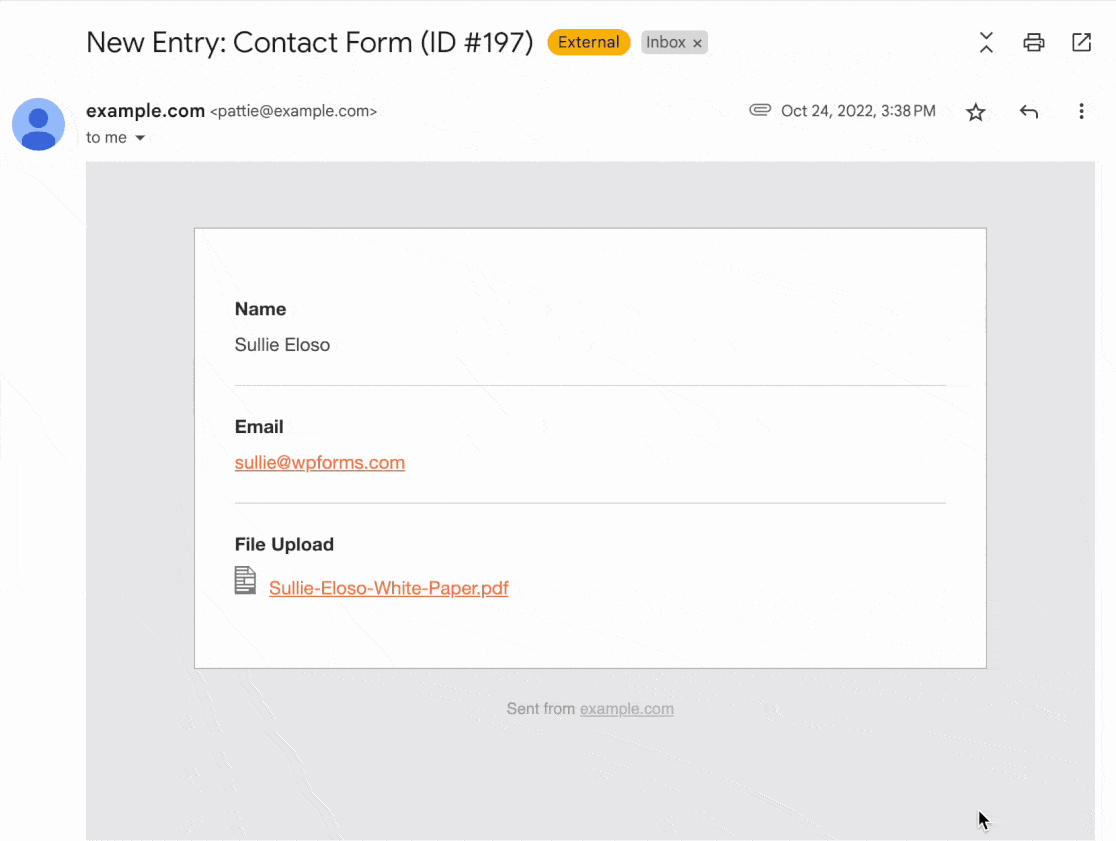
Antes de começar, você precisará garantir que o WPForms esteja instalado e ativado no seu site WordPress e que você tenha verificado sua licença. Em seguida, você pode criar um novo formulário ou editar um já existente para acessar o construtor de formulários.
Adição de um campo de upload de arquivo a um formulário
No construtor de formulários, você precisará adicionar um campo File Upload ao seu formulário. Clique no campo File Upload ou arraste e solte-o na área de visualização.
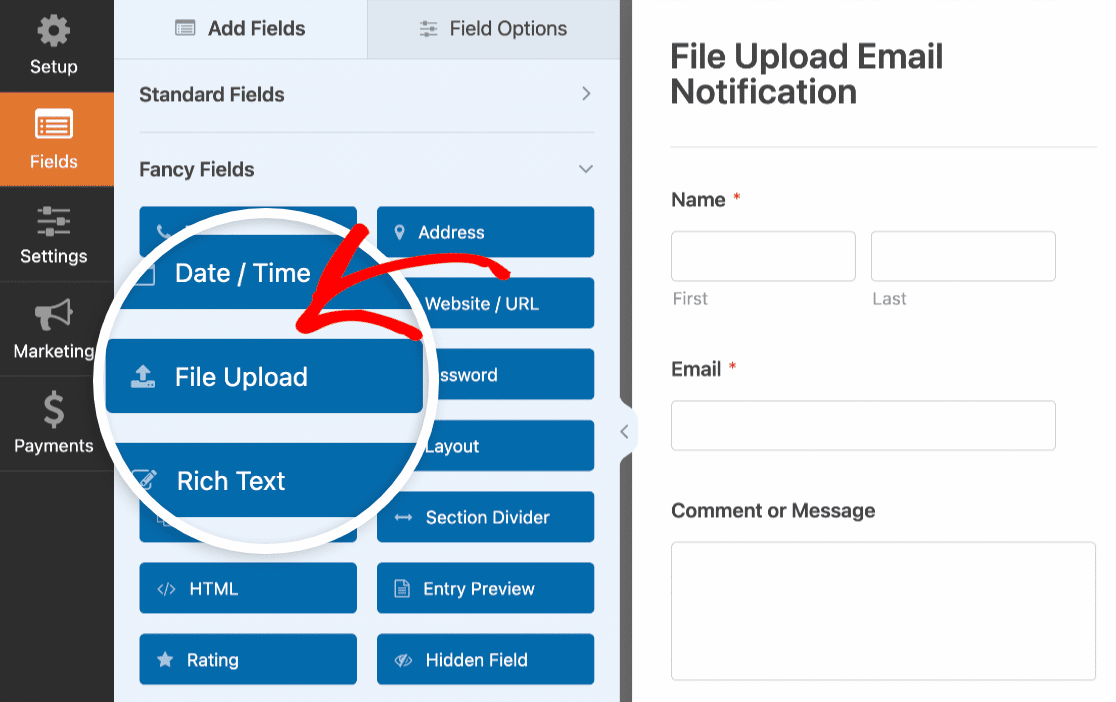
Esse campo permite que os usuários carreguem arquivos no formulário antes de enviá-lo. Confira nosso guia sobre o uso do campo File Upload para saber mais sobre os tipos de arquivos suportados e os limites de upload de arquivos.
Acesso às configurações de notificação de formulário
Para acessar as configurações de notificação de formulário, vá para Settings " Notifications (Configurações " Notificações). Você precisará garantir que a opção Enable Notifications (Ativar notificações ) esteja ativada.
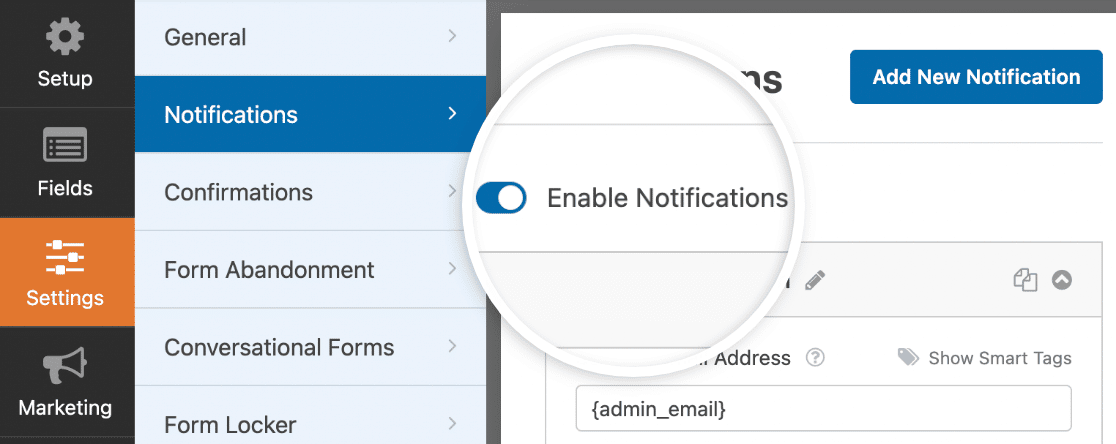
Agora, role a tela para baixo e clique em Advanced (Avançado ) para abrir opções adicionais.
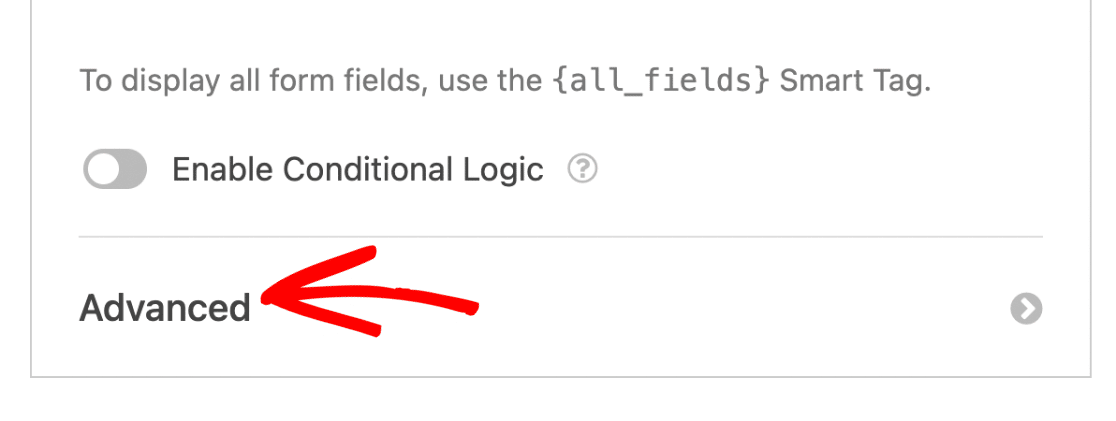
Depois de clicar no menu suspenso Advanced (Avançado ), você verá duas opções disponíveis: Enable File Upload Attachments (Ativar anexos de upload de arquivos ) e Enable Entry CSV Attachment (Ativar anexo CSV de entrada).
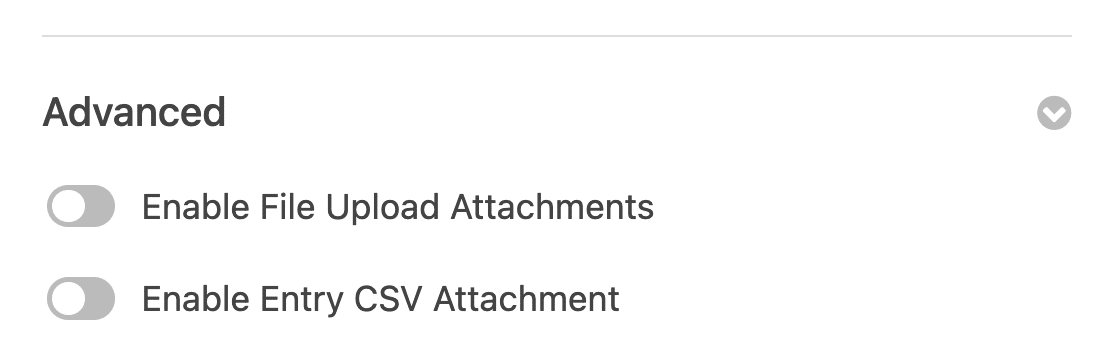
Observação: a ativação de anexos CSV de entrada permite que você receba entradas de formulário como arquivos CSV em e-mails de notificação. Para saber mais sobre esse recurso, consulte nosso guia sobre anexos CSV.
Ativação de anexos de upload de arquivos
O recurso File Upload Attachments permite que você receba arquivos carregados do seu formulário como anexos. Para ativar essa opção, vá em frente e ative a opção Enable File Upload Attachments (Ativar anexos de upload de arquivos).
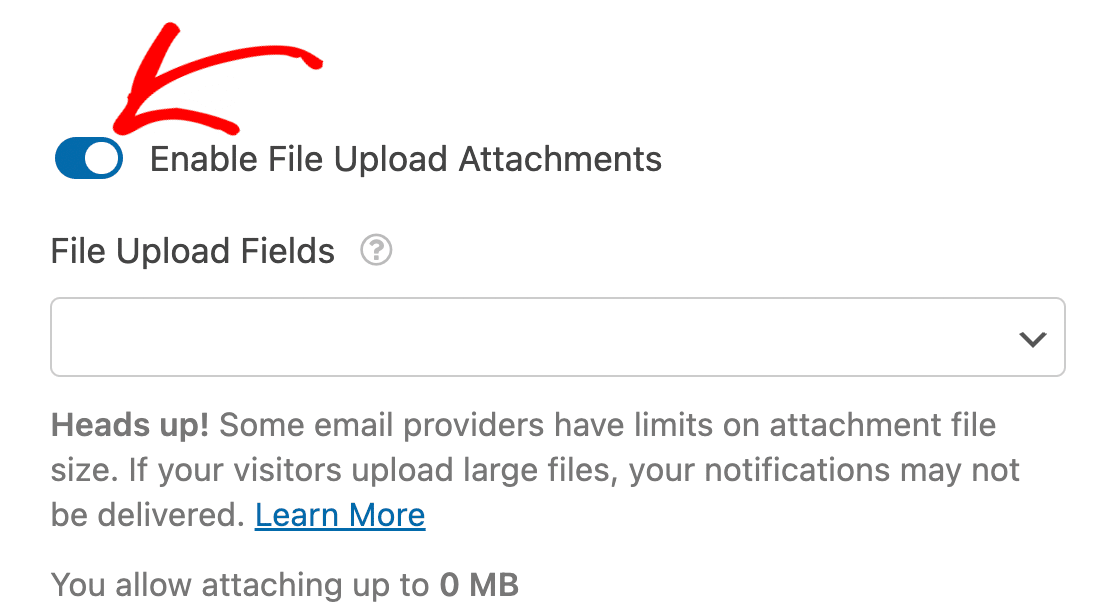
Observação: Depois de ativar os anexos de upload de arquivos, você verá um aviso que diz: "Atenção! Alguns provedores de e-mail têm limites para o tamanho dos arquivos anexos. Se seus visitantes carregarem arquivos grandes, suas notificações poderão não ser entregues." Explicaremos mais sobre esse aviso ao solucionar problemas de entrega de e-mail.
Em seguida, você precisará selecionar os campos de upload de arquivos que deseja usar para receber anexos. Clique no menu suspenso File Upload Fields e escolha o campo File Upload que adicionamos ao formulário.
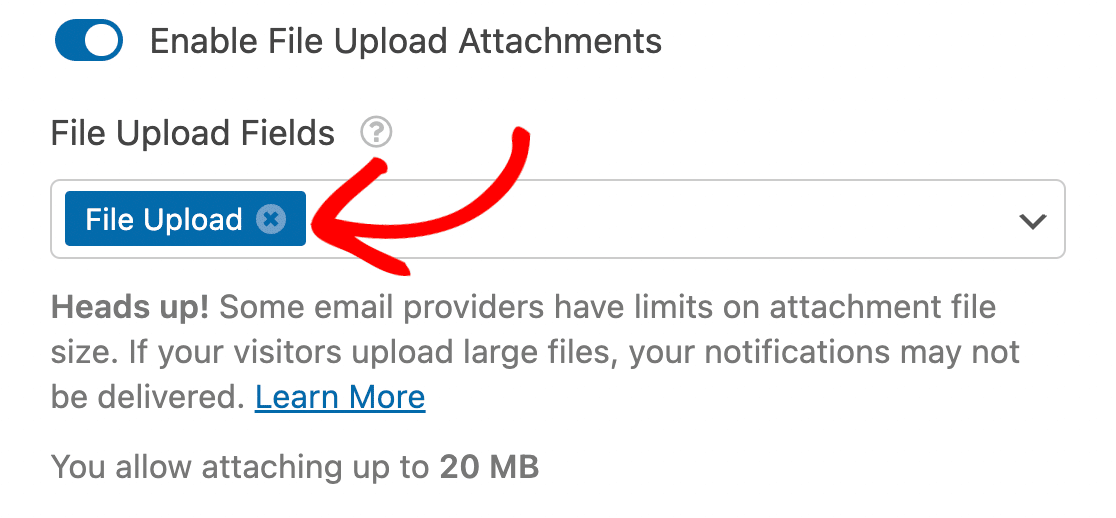
Observação: se houver vários campos de upload de arquivos no formulário, será necessário selecionar cada um deles que deseja usar para anexar arquivos aos e-mails de notificação.
Depois de selecionar o campo File Upload, não se esqueça de clicar em Save (Salvar ) para atualizar o formulário.

Teste de anexos de upload de arquivos
Para testar seu formulário, clique em Preview (Visualizar). Isso abrirá a visualização de front-end do formulário em uma nova guia.
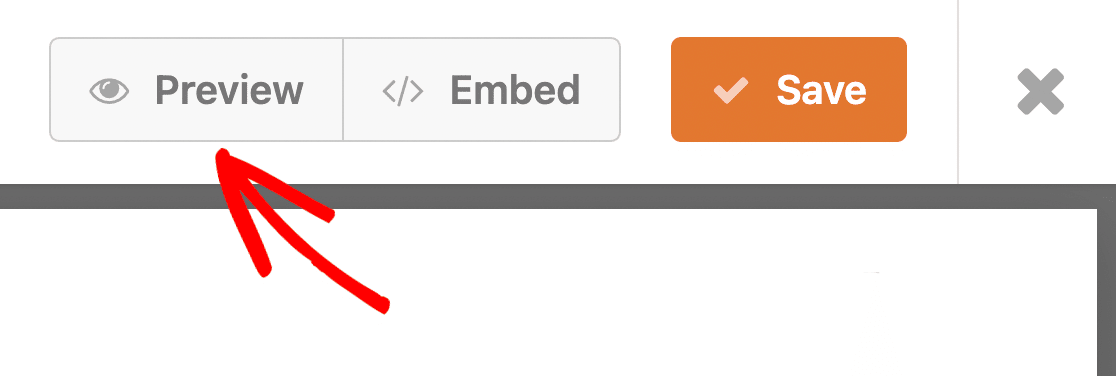
Você precisará preencher o formulário e carregar um arquivo no campo File Upload.
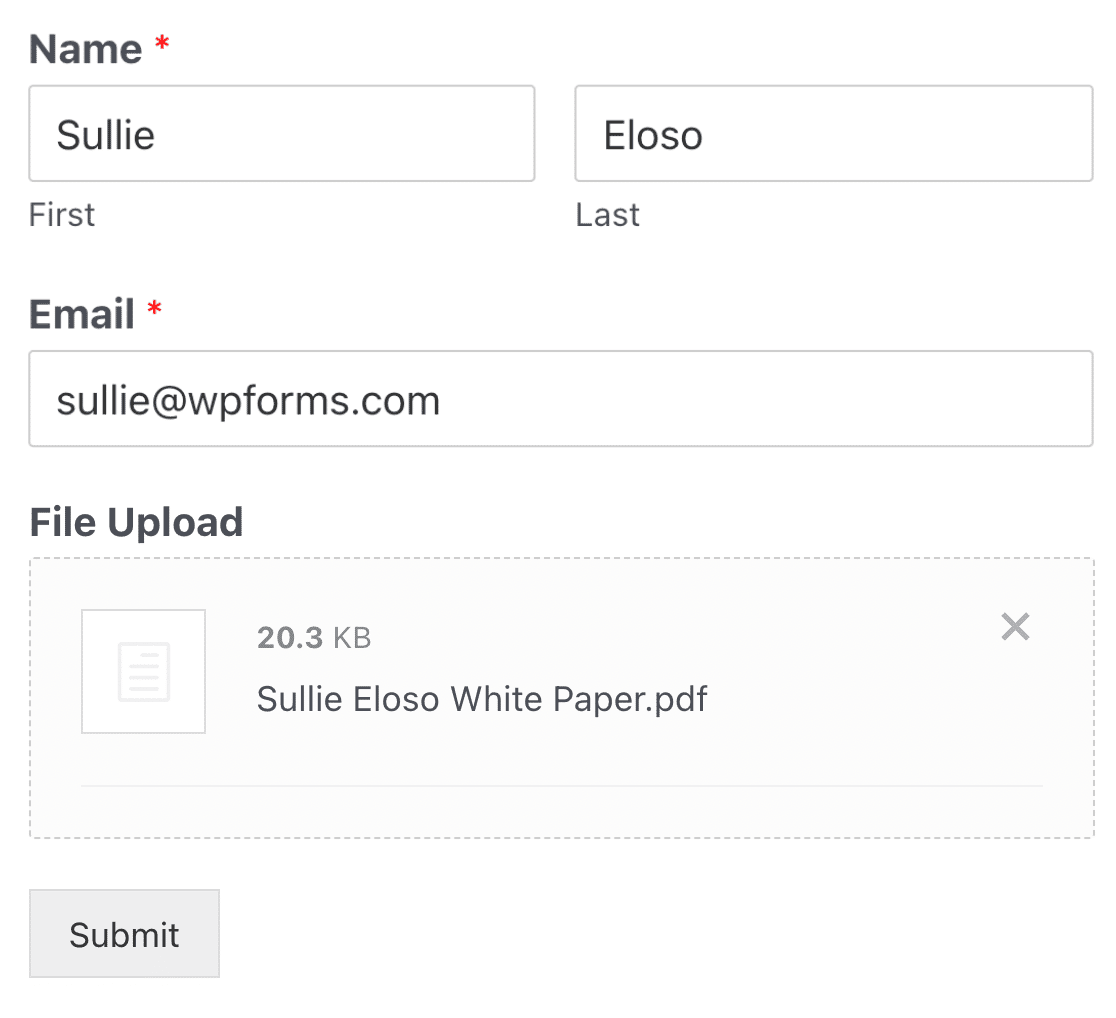
Depois de enviar o formulário, você receberá um e-mail de notificação com a entrada do formulário. O e-mail também incluirá o arquivo que você carregou como anexo.
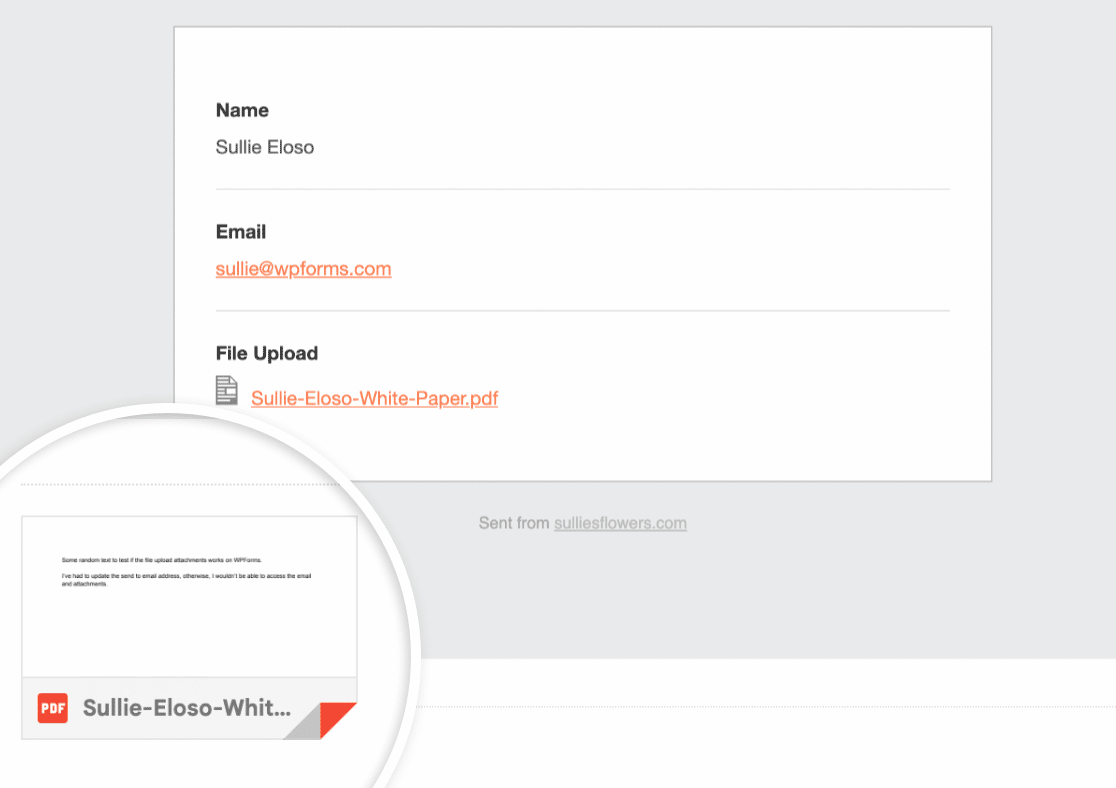
Observação: se quiser controlar quem pode acessar esses arquivos carregados, você pode restringir o acesso a usuários específicos do WordPress ou proteger os arquivos com uma senha. Para saber mais sobre como proteger seus arquivos carregados, consulte nosso guia sobre como proteger arquivos carregados com restrições de acesso.
Solução de problemas de anexos de upload de arquivos que não estão sendo enviados
Se você não estiver recebendo e-mails de notificação quando um arquivo for carregado no formulário, o provedor de serviços de e-mail pode estar bloqueando o envio de e-mails devido a um limite de tamanho de arquivo excedido.
O WPForms define automaticamente o limite de upload de arquivos de acordo com o tamanho máximo de upload de arquivos do seu site. No entanto, se você usar um serviço SMTP, como o WP Mail SMTP, para enviar e-mails, o seu serviço de correio definirá o limite máximo de tamanho para os arquivos carregados.
Se o arquivo carregado exceder o limite definido pelo seu serviço de correio eletrônico, isso provavelmente resultará em problemas de entrega de e-mail.
Para corrigir isso, será necessário entrar em contato com o provedor de serviços de e-mail e confirmar o limite máximo de upload. Depois de confirmar isso, você precisará atualizar o campo File Upload para o limite do seu provedor de e-mail.
Se você quiser saber mais sobre os limites de upload de arquivos, consulte nosso guia sobre como definir o tamanho máximo de arquivo para uploads.
É isso aí! Agora você sabe como anexar arquivos aos seus e-mails de notificação de formulário.
Em seguida, você gostaria de editar o modelo de e-mail para enviar e-mails de notificação com o logotipo de sua marca? Não deixe de conferir como adicionar uma imagem de cabeçalho personalizada aos e-mails de notificação para saber mais.
